Dell OptiPlex 755 User Manual
Page 172
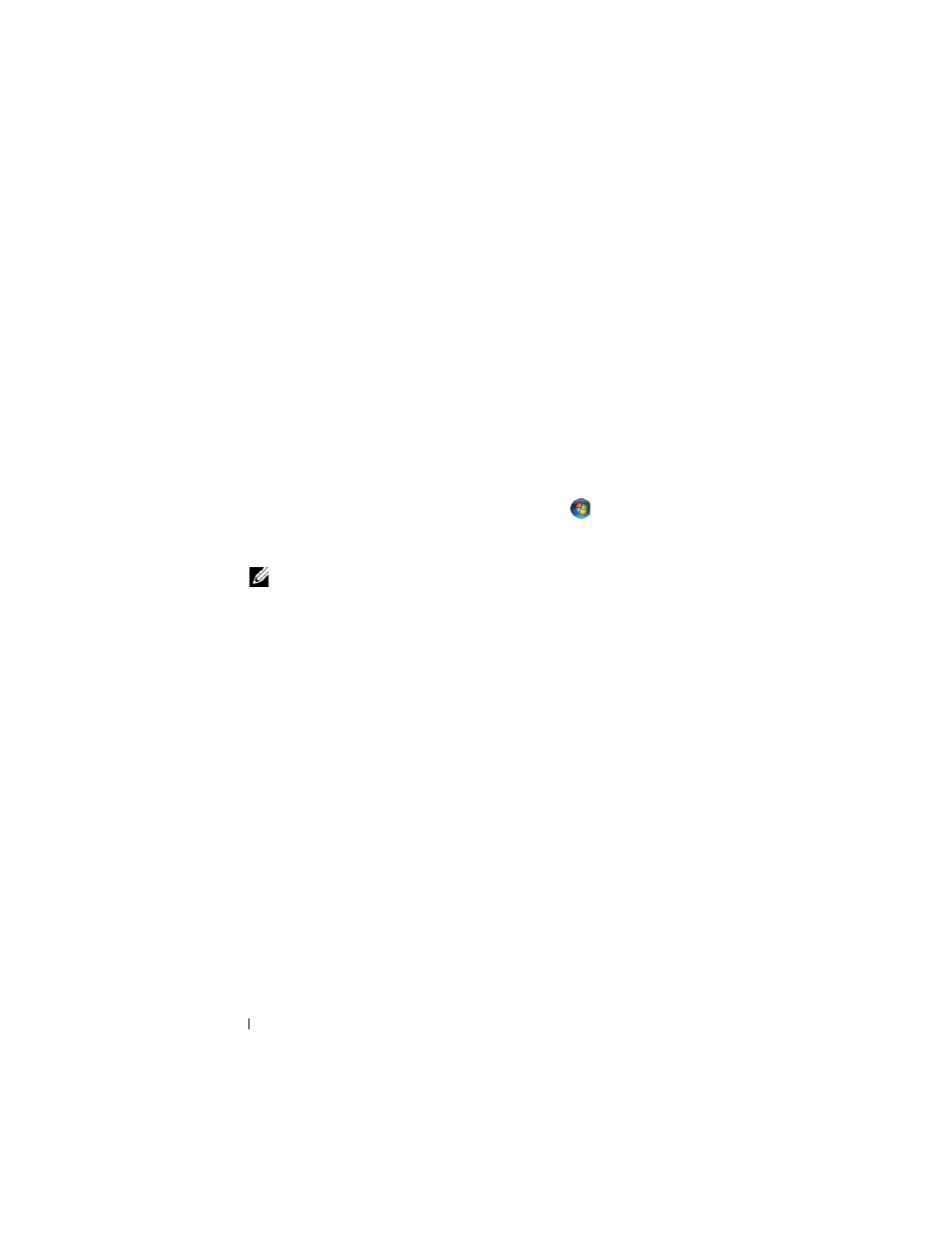
172
Guide de référence rapide
Utilisation de la fonction Restauration des pilotes de périphériques de Windows
Si un problème survient sur votre ordinateur après l'installation ou la mise à
jour du pilote, utilisez la fonction Restauration des pilotes de périphériques
de Windows pour remplacer le pilote par la version précédemment installée.
Windows XP :
1 Cliquez sur Démarrer→ Poste de travail→ Propriétés→ Matériel→
Gestionnaire de périphériques.
2 Cliquez avec le bouton droit sur le périphérique pour lequel le nouveau
pilote a été installé et cliquez sur Propriétés.
3 Cliquez sur l'onglet Pilotes → Restauration des pilotes.
Windows Vista :
1 Cliquez sur le bouton Démarrer de Windows Vista
, puis cliquez avec
le bouton droit de la souris sur Ordinateur.
2 Cliquez sur Propriétés→ Gestionnaire de périphériques.
REMARQUE :
La fenêtre Contrôle de compte d'utilisateur s'affiche. Si vous
êtes un administrateur de l'ordinateur, cliquez sur Continuer ; sinon, contactez
votre administrateur pour accéder au Gestionnaire de périphériques.
3 Cliquez avec le bouton droit sur le périphérique pour lequel le nouveau
pilote a été installé et cliquez sur Propriétés.
4 Cliquez sur l'onglet Pilotes→ Restauration des pilotes.
Si le programme Restauration des pilotes de périphériques ne corrige pas le
problème, utilisez la fonction Restauration du système (reportez-vous à la
section « Restauration du système d'exploitation » à la page 165) pour
remettre votre ordinateur à l'état de fonctionnement dans lequel il se trouvait
avant l'installation du nouveau pilote.
Réinstallation manuelle des pilotes
Après avoir extrait les fichiers de pilote sur votre disque dur comme décrit
dans la section précédente :
Windows XP :
1 Cliquez sur Démarrer→ Poste de travail→ Propriétés→ Matériel→
Gestionnaire de périphériques.
2 Double-cliquez sur le type de périphérique pour lequel vous installez le
pilote (par exemple, Audio ou Vidéo).
